VLC Media Player (VideoLAN Client) ist ein ausgezeichneter Video Player. Die Schnittstelle ist sehr einfach. Deshalb kann man VLC leicht bedienen und Video/Audiodateien bequem anschauen. Trotz der intuitiven Oberfläche enthält VLC abwechselungsreiche Funktionen. In Hinsicht auf die Unterstützung von mehr Video- oder Audioformaten wie MPEG1, MPEG2, MPEG4, DivX, MP3, DVD/VCD ist er bei den Benutzern weltweit beliebt.
Aber ist der VLC Media Player so perfekt wie gesagt? Zurzeit gibt es doch viele Menschen, die darüber klagen, dass der VLC Player ruckelt oft, wenn sie Videos z.B. MP4, RMVB, MKV mit dem wiedergeben. Wenn Sie die gleiche Verwirrung und Problem haben, können Sie diesen Artikel lesen und Lösungen dafür finden.
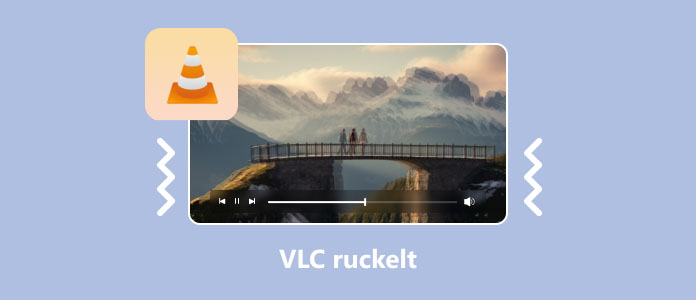
1. Zu viele gleichzeitige Prozesse
Oftmals kann das Ruckeln von VLC darauf zurückzuführen sein, dass Ihr System zu viele gleichzeitige Prozesse ausführt. Dies kann zu einer Überlastung der CPU und anderen Systemressourcen führen, was wiederum zu einer unzureichenden Videowiedergabe führt.
2. Inkompatible Videodateien
Ein weiterer Grund für das Ruckeln von VLC könnte die Verwendung von inkompatiblen Videodateien sein. Wenn das Videoformat nicht von VLC unterstützt wird oder beschädigt ist, kann dies zu Problemen bei der Wiedergabe führen.
3. Veraltete VLC-Version
Eine veraltete Version des VLC Media Players kann ebenfalls zu Problemen mit der Videowiedergabe führen. Neue Versionen enthalten oft Bugfixes und Leistungsverbesserungen, die das Ruckeln reduzieren oder beseitigen können.
Wenn Sie Videos mit VLC Media Player abspielen, können Sie vielleicht auf etwas tippen, was die Video/Audio-Parameter wie z.B. Bitrate, Abtastrate usw. ändert. In diesem Zustand können Sie versuchen, originale Einstellungen zurückzusetzen.
Klicken Sie auf "Werkzeug" >"Einstellungen" >"Einstellungen zurücksetzen".
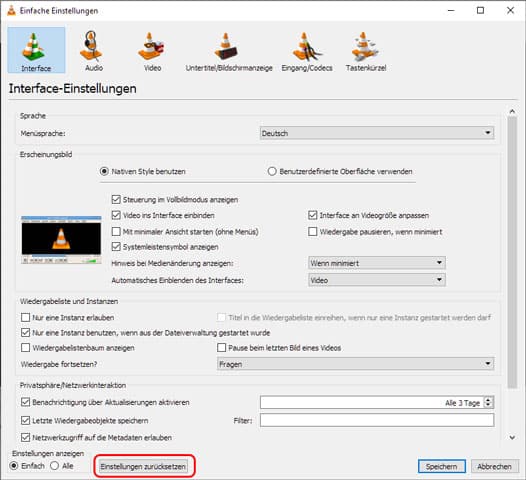
Gehen Sie zu "Werkzeug ">"Einstellungen">"Eingang/Codecs">"Access-Module">"UDP". Ändern Sie den Cachewert von 300 zu 1800.
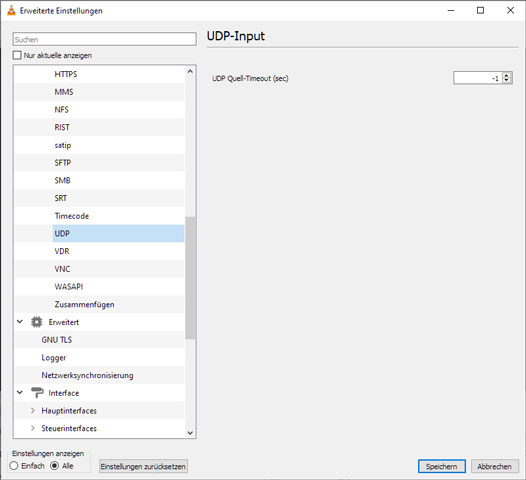
Im Allgemein kann es Ihnen dabei helfen, dass VLC Player bei der Wiedergabe stockt. Wenn der VLC Player Videos noch nicht fließend abspielen, können Sie folgende Lösung probieren.
Gehen Sie zu "Werkzeug ">"Einstellungen" >"Eingang/Codecs" >"Videocodecs"> "FFmpeg"> "Loop-Filter für H.264- Dekordierung auslassen." Ändern Sie "Kein" zu "Alle".
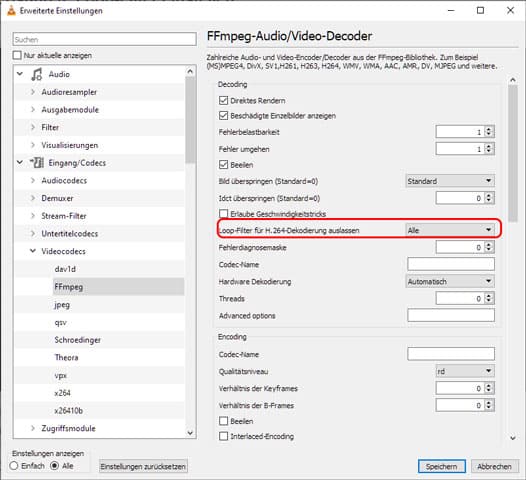
Diese Methode kann allermeiste Probleme über das Ruckeln des VLC lösen.
Gehen Sie zu "Werkzeuge". Wählen Sie "Effekte und Filter" aus der Dropdown-Liste. Auf diese Weise können Sie Helligkeit und Kontrast anpassen, damit Sie Videoqualität verbessern können.
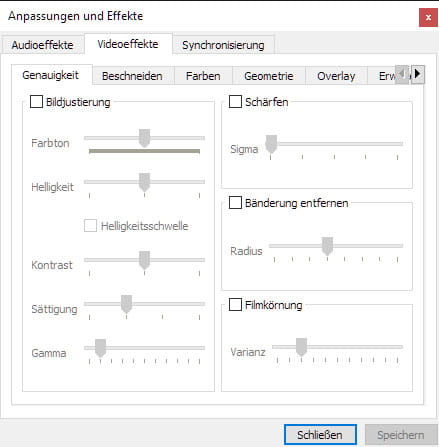
Manchmal werden Sie auf diese Sache stoßen, dass der VLC Media Player die CPU belastet. Wenn 90% oder mehr der CPU belastet, werden nicht nur VLC sondern auch Website gleichzeitig ruckeln. Einerseits, die Konfiguration Ihres Computers niedrig ist. Deswegen kann Ihr Computer den VLC Player nicht total unterstützen; Andererseits, zu viele Hintergrund-Prozesse besitzen die CPU. Um die detallierte Ursache klar zu machen, sollen Sie die CPU-Belastung zur Kenntnis nehmen.
Öffnen Sie den Task-Manager auf Ihrem PC. Checken Sie den VLC Player aus der Programm-Liste. Wenn die CPU-Belastung wirklich 90% oder 100% erreicht, können Sie sich überlegen, Ihren PC auf einen mit höher Konfiguration umzusteigen.
Jetzt haben Sie schon Ahnung dazu haben, dass VLC als eine populäre Media Player Software auch Vor- und Nachteile. Gibt es eine VLC Alternative, um das Ruckeln Problem zu vermeiden? Vielleicht können Sie Aiseesoft Blu-ray Player ausprobieren. Das ist eine professionelle Video/Audio Player Software unter Windows und Mac, mit der Sie Blu-ray Filme, ISO-Datei, 4K UHD Videos wie MKV Musikdateien verlustfrei abspielen. Gleichzeitig können Sie die Videos oder Audio mit hochwertiger Qualität genießen.
Hauptfunktionen:
• Blu-ray Disc, Blu-ray Ordner und ISO-Abbild abspielen.
• DVD Disc, DVD Ordner/ISO-Datei fließend wiedergeben.
• Alle gängigen Video/Audioformate wie MP4, AVI, FLV, WMV, MP3 usw. reibungslos abspielen.
• Wiedergabe per Tastenkombination steuern, Audio/Videospur einstellen.
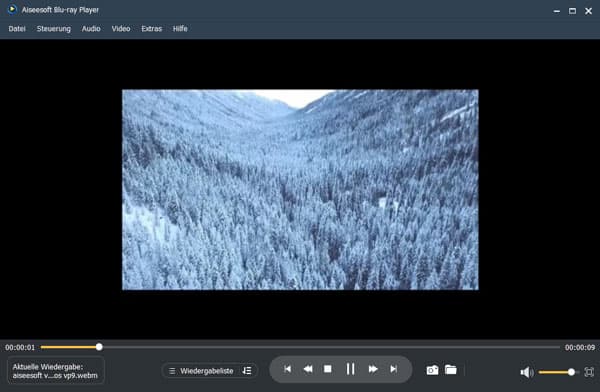
1. Warum ruckelt VLC nur bei bestimmten Videos?
Das kann an inkompatiblen Dateiformaten oder beschädigten Videos liegen. Überprüfen Sie die Dateien auf Kompatibilität und Integrität. Wenn Sie Videodateien wie MP4 reparieren möchten, können Sie diesen Artikel lesen.
3. Hat die Hardware meines Computers einen Einfluss darauf, ob VLC ruckelt?
Ja, insbesondere ältere oder langsamere Computer können Probleme mit der Videowiedergabe haben. Überprüfen Sie die Systemanforderungen von VLC und stellen Sie sicher, dass Ihr Computer sie erfüllt.
3. Sollte ich zusätzliche Codec-Pakete installieren, wenn VLC Probleme mit der Videowiedergabe hat?
Ja, das kann helfen, insbesondere wenn es Probleme mit fehlenden Codecs gibt. Installieren Sie ein Codec-Paket wie K-Lite Codec Pack, um sicherzustellen, dass VLC alle erforderlichen Codecs hat.
Fazit
Oben haben wir einige Lösungen dazu vorgestellt, dass der VLC Player oft beim Abspielen ruckelt. Sie können die Ursache damit klar machen und selbst versuchen, das Problem zu beheben. Oder Sie können den professionellen Aiseesoft Blu-ray Player zur Kenntnis nehmen und verwenden, mit dem Sie nicht nur Videos abspielen, sondern auch VOB-Datei abspielen Jetzt sind Sie in der Lage, diese Blu-ray Player Software downloaden und kostenlos zu testen.